विंडोज 10 में सेंड टू मेन्यू आइकॉन को कस्टमाइज़ करें
विंडोज 10 में फाइल एक्सप्लोरर के संदर्भ मेनू को भेजें डिफ़ॉल्ट रूप से विभिन्न आइटम जैसे डेस्कटॉप, ब्लूटूथ, मेल आदि शामिल हैं। आपने देखा होगा कि कुछ एप्लिकेशन अपने स्वयं के शॉर्टकट के साथ भेजें मेनू का विस्तार करने में सक्षम हैं। उदाहरण के लिए, स्काइप अपने आइकन को सेंड टू मेन्यू में रखता है। विंडोज 10 में सेंड टू मेन्यू में आपके द्वारा देखे जाने वाले आइटम के लिए आइकन को कस्टमाइज़ करने का तरीका यहां दिया गया है।
विज्ञापन
विंडोज 10 में, फाइल एक्सप्लोरर के संदर्भ मेनू को भेजें में विभिन्न आइटम हैं:
- संपीड़ित फ़ोल्डर - आपको ज़िप फ़ाइल के अंदर चयनित फ़ाइल या फ़ोल्डर जोड़ने की अनुमति देता है।
- डेस्कटॉप - आपको चयनित फ़ाइल का शॉर्टकट बनाने और उसे सीधे डेस्कटॉप पर रखने की अनुमति देता है।
- दस्तावेज़ - आपको चयनित आइटम को दस्तावेज़ फ़ोल्डर में भेजने की अनुमति देता है।
- फ़ैक्स प्राप्तकर्ता - डिफ़ॉल्ट फ़ैक्स प्रोग्राम के माध्यम से फ़ैक्स द्वारा चयन भेजेगा।
- मेल प्राप्तकर्ता - आपके डिफ़ॉल्ट ईमेल प्रोग्राम के माध्यम से ई-मेल द्वारा चयन भेजेगा।
- हटाने योग्य ड्राइव और नेटवर्क शेयर।
- ब्लूटूथ डिवाइस - फ़ाइलों को युग्मित ब्लूटूथ डिवाइस पर भेजने की अनुमति देता है।
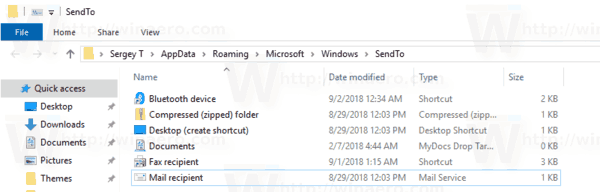
उपयोगकर्ता इसे बढ़ा सकता है और उस मेनू में कस्टम फ़ोल्डर्स और ऐप्स जोड़ सकता है।
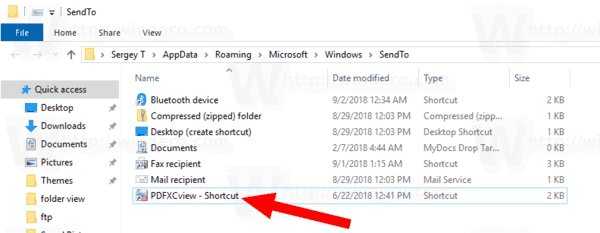
विवरण के लिए निम्नलिखित लेख देखें:
विंडोज 10 में सेंड टू मेन्यू में कस्टम आइटम कैसे जोड़ें
विंडोज 10 में सेंड टू फोल्डर में दो तरह के शॉर्टकट स्टोर होते हैं। उनमें से कुछ नियमित शॉर्टकट हैं, इसलिए गुण संवाद का उपयोग करके उनके आइकन को राइट-क्लिक संदर्भ मेनू से आसानी से बदला जा सकता है।
अन्य शॉर्टकट उपयुक्त ActiveX ऑब्जेक्ट (शैल फ़ोल्डर) के लिंक हैं। उनके मामले में, आपको चाहिए संबंधित शेल फ़ोल्डर के आइकन को अनुकूलित करें.
निम्नलिखित शॉर्टकट को उनके गुणों के माध्यम से अनुकूलित किया जा सकता है:
- ब्लूटूथ डिवाइस
- फैक्स प्राप्तकर्ता
शॉर्टकट के अगले समूह को उनके शेल फोल्डर में बदलाव करके अनुकूलित किया जाना चाहिए:
- संपीड़ित (ज़िप्ड) फ़ोल्डर
- डेस्कटॉप (शॉर्टकट बनाएं)
- दस्तावेज़
- डाक प्राप्तकर्ता
आइए देखें कि यह कैसे किया जा सकता है।
विंडोज 10 में सेंड टू मेन्यू आइकॉन को कस्टमाइज़ करने के लिए, निम्न कार्य करें।
- खोलना फाइल ढूँढने वाला.
- इसके एड्रेस बार में निम्न टेक्स्ट टाइप करें:
खोल: भेजने के लिए. एंटर कुंजी दबाएं।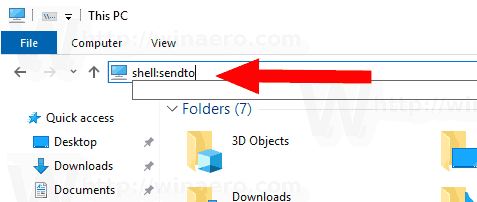
- कीबोर्ड पर Alt कुंजी दबाए रखें और उस शॉर्टकट पर डबल-क्लिक करें जिसे आप कस्टमाइज़ करना चाहते हैं। देखो विंडोज फाइल एक्सप्लोरर में फाइल या फोल्डर के गुणों को जल्दी से कैसे खोलें.
- शॉर्टकट टैब पर स्विच करें और बटन पर क्लिक करें आइकॉन बदलें....
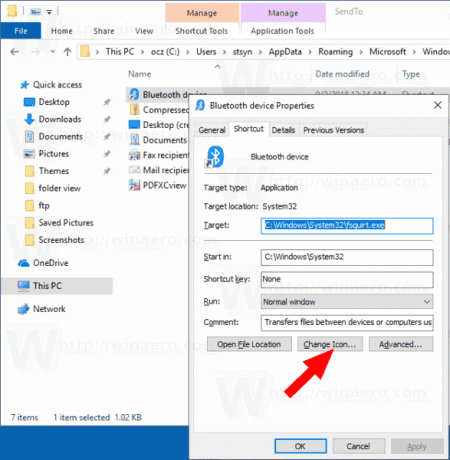
- अगले संवाद में, *.ICQ फ़ाइल या सिस्टम फ़ाइल c:\windows\system32\imageres.dll, c:\windows\system32\shell32.dll, और c:\windows\system32\ से वांछित आइकन चुनें moricons.dll. उनमें अधिकांश विंडोज आइकन होते हैं।
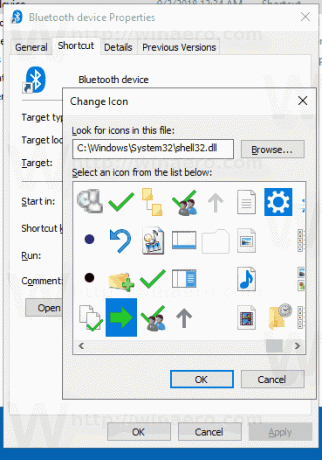
ऊपर वर्णित विधि पर लागू होती है ब्लूटूथ डिवाइस तथा फैक्स प्राप्तकर्ता शॉर्टकट।
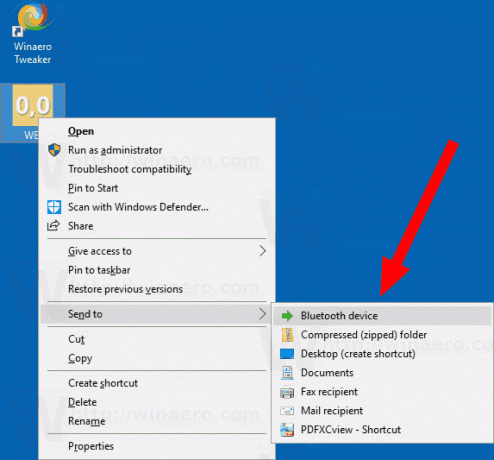
ध्यान दें खोल: भेजने के लिए एक विशेष शेल कमांड है जिसका उपयोग सिस्टम फोल्डर को जल्दी से खोलने के लिए किया जा सकता है। विवरण के लिए निम्नलिखित लेख पढ़ें:
- विंडोज 10 में शेल कमांड की सूची
- विंडोज 10 में CLSID (GUID) शेल लोकेशन लिस्ट
अब, आइए देखें कि इसमें संग्रहीत अन्य शॉर्टकट को कैसे अनुकूलित किया जाए भेजना फ़ोल्डर।
उनके शैल फ़ोल्डरों को बदलकर शॉर्टकट को भेजें अनुकूलित करें
- को खोलो रजिस्ट्री संपादक ऐप.
- कुंजी पर नेविगेट करें
HKEY_CURRENT_USER\Software\Classes\CLSID.देखें कि रजिस्ट्री कुंजी पर कैसे जाएं एक क्लिक के साथ. - यहाँ एक नई उपकुंजी है।
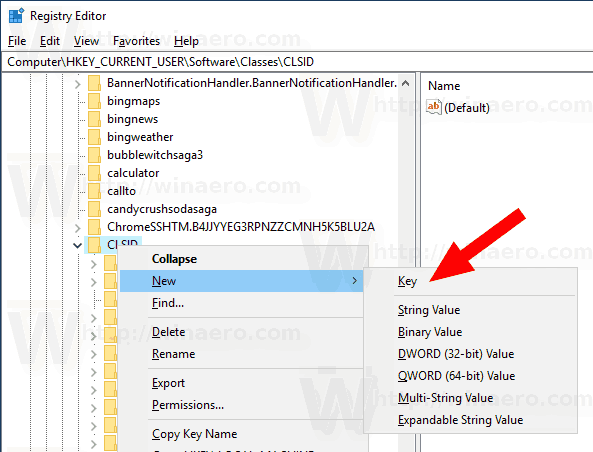 कुंजी के लिए निम्न में से किसी एक नाम का उपयोग करें:
कुंजी के लिए निम्न में से किसी एक नाम का उपयोग करें:
{888DCA60-FC0A-11CF-8F0F-00C04FD7D062} संपीड़ित (ज़िप्ड) फ़ोल्डर के लिए
{9E56BE61-C50F-11CF-9A2C-00A0C90A90CE} डेस्कटॉप के लिए
{ECF03A32-103D-11d2-854D-006008059367} दस्तावेज़ों के लिए
{9E56BE60-C50F-11CF-9A2C-00A0C90A90CE} मेल प्राप्तकर्ता के लिए।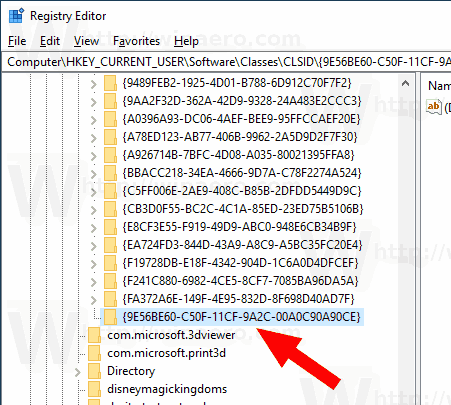
- आपके द्वारा बनाई गई CLSID कुंजी के अंतर्गत, नाम की एक नई उपकुंजी बनाएं डिफ़ॉल्ट चिह्न.
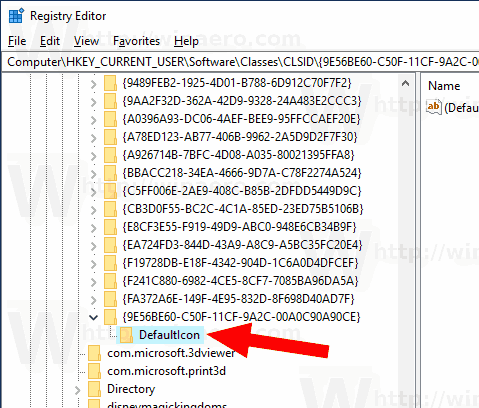
- दाईं ओर, डिफ़ॉल्ट (अनाम) स्ट्रिंग पैरामीटर पर डबल-क्लिक करें। इसके मूल्य डेटा को *.ico फ़ाइल के पूर्ण पथ पर सेट करें जिसे आप अपने नए आइकन के रूप में उपयोग करना चाहते हैं।
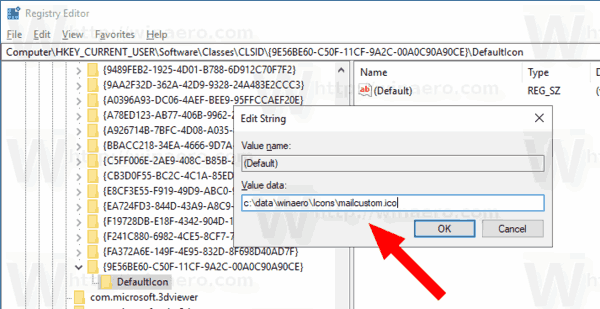
- रजिस्ट्री संशोधन द्वारा किए गए परिवर्तनों को प्रभावी बनाने के लिए, आपको करने की आवश्यकता है साइन आउट और अपने उपयोगकर्ता खाते में साइन इन करें। वैकल्पिक रूप से, आप कर सकते हैं एक्सप्लोरर खोल को पुनरारंभ करें. अगर यह मदद नहीं करता है, आइकन कैश रीसेट करें.
यह केवल वर्तमान उपयोगकर्ता के लिए आइकन बदलेगा।
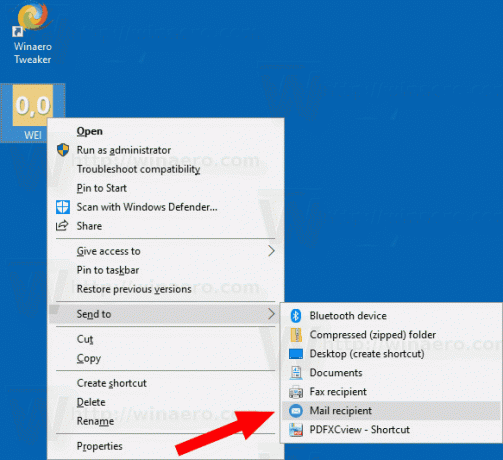
युक्ति: एक *.ico फ़ाइल के बजाय, आप एक DLL फ़ाइल के लिए पथ निर्दिष्ट कर सकते हैं जिसमें आइकन और उसकी आइकन संसाधन संख्या शामिल है। उदाहरण के लिए, यह कंट्रोल पैनल आइकन है: %SystemRoot%\system32\imageres.dll,-27.
सभी उपयोगकर्ताओं के लिए आइकन बदलें
सभी उपयोगकर्ताओं के लिए उन्हें बदलने के लिए, संशोधित करें अज्ञात का मूल्य डिफ़ॉल्ट चिह्न निम्नलिखित शाखा के तहत उपकुंजी।
HKEY_CLASSES_ROOT\CLSID\{GUID}\DefaultIcon
निम्नलिखित GUID मानों का उपयोग करें:
{888DCA60-FC0A-11CF-8F0F-00C04FD7D062} संपीड़ित (ज़िप्ड) फ़ोल्डर के लिए
{9E56BE61-C50F-11CF-9A2C-00A0C90A90CE} डेस्कटॉप के लिए
{ECF03A32-103D-11d2-854D-006008059367} दस्तावेज़ों के लिए
{9E56BE60-C50F-11CF-9A2C-00A0C90A90CE} मेल प्राप्तकर्ता के लिए।
इसे निम्नानुसार करें।
- आपको के साथ साइन इन होना चाहिए एक प्रशासनिक खाता जारी रखने के लिए।
- डाउनलोड करें ExecTI फ्रीवेयर और शुरू करो regedit.exe उसका इस्तेमाल कर रहे हैं। यह खुल जाएगा रजिस्ट्री संपादक ऐप उच्चतम विशेषाधिकार स्तर के साथ। अन्यथा, आप उल्लिखित रजिस्ट्री कुंजी को संशोधित करने में सक्षम नहीं होंगे।
- उपयुक्त रजिस्ट्री शाखा में जाएँ और रजिस्ट्री में चिह्न पथ को संपादित करें।
बस, इतना ही।
संबंधित आलेख:
- विंडोज 10 में सेंड टू मेन्यू का उपयोग करके फाइलों को कैसे स्थानांतरित करें
- विंडोज 10 में सेंड टू मेन्यू में कस्टम आइटम कैसे जोड़ें
- विंडोज 10 में सेंड टू मेन्यू से ड्राइव को कैसे छिपाएं?
- फिक्स सेंड टू कंप्रेस्ड (ज़िप्ड) फोल्डर विंडोज 10 संदर्भ मेनू में गायब है
- तेजी से नए शॉर्टकट बनाने के लिए इसे भेजें मेनू में त्वरित लॉन्च जोड़ें
- विंडोज 10 (शेल फोल्डर) में कोई भी कंट्रोल पैनल आइटम आइकन बदलें
- विंडोज 10 में कंट्रोल पैनल आइकन बदलें

